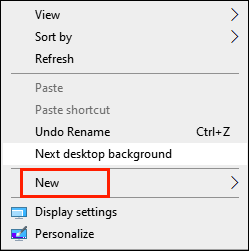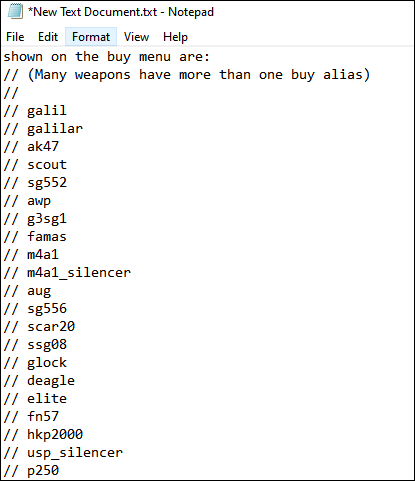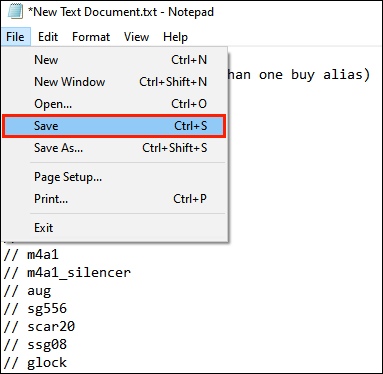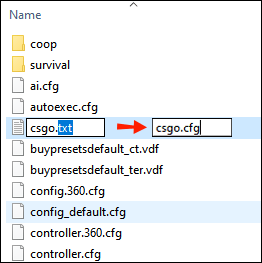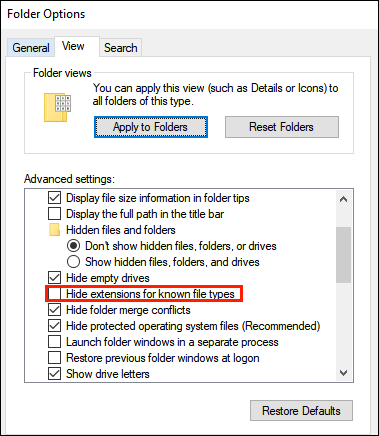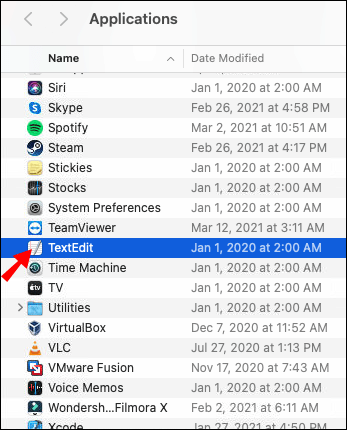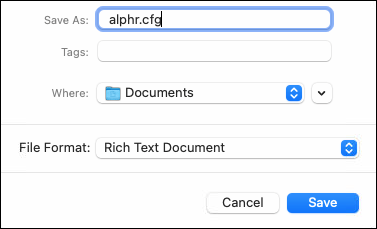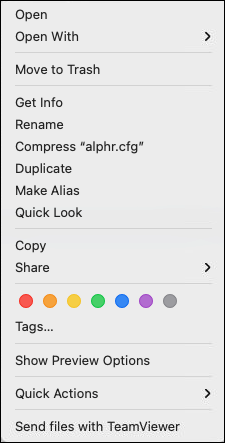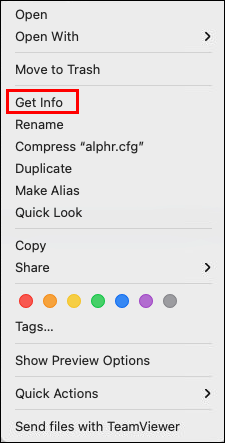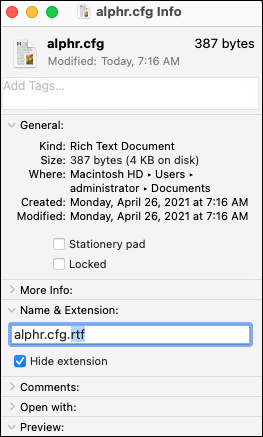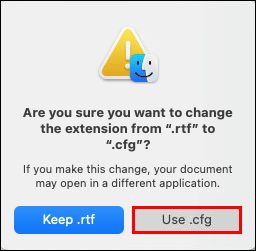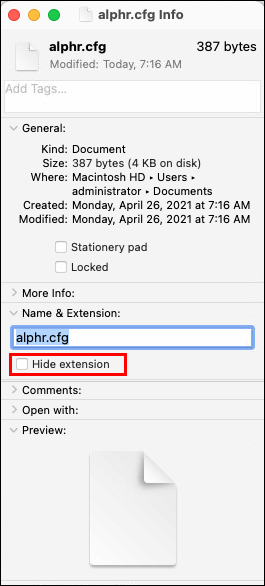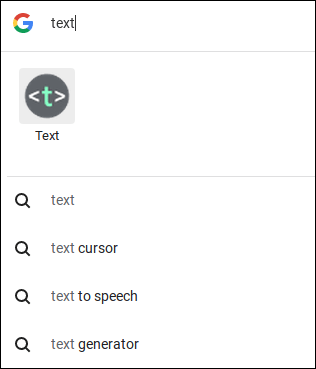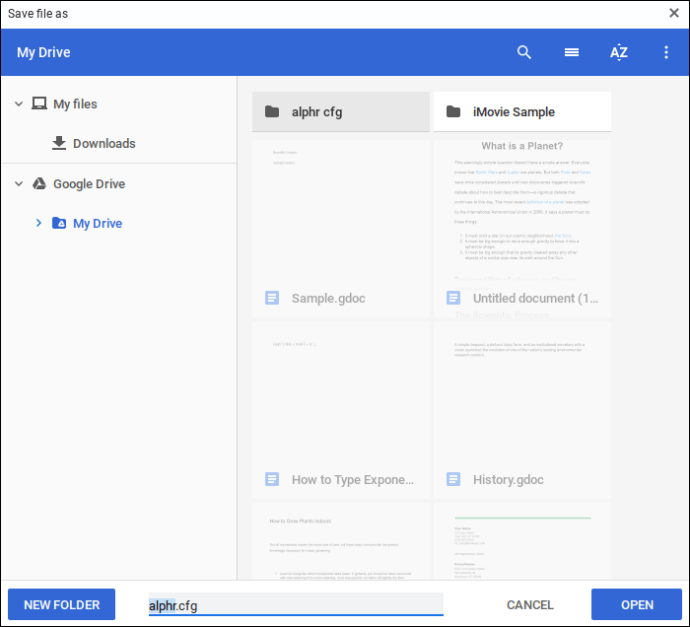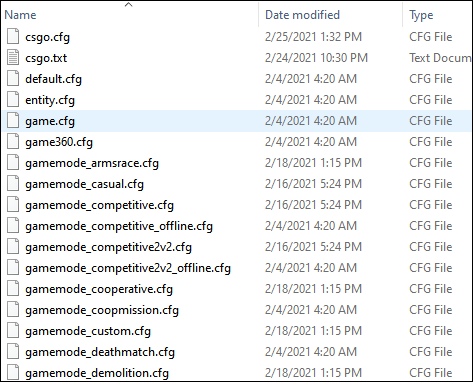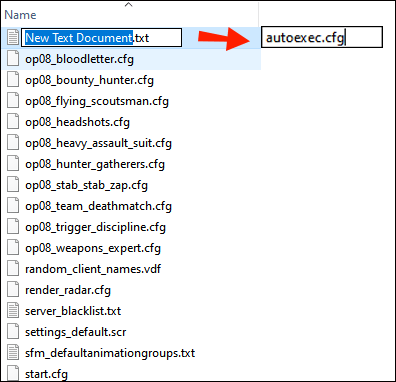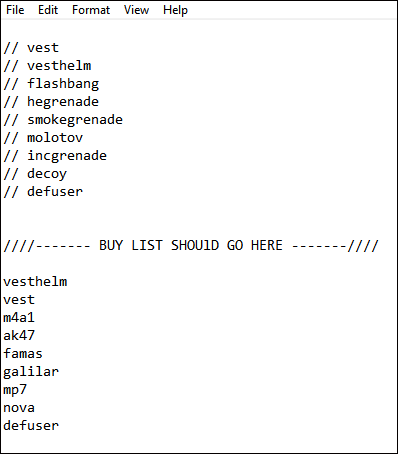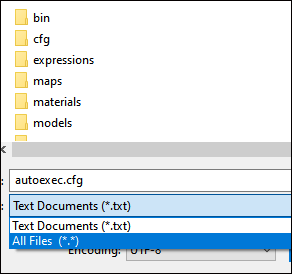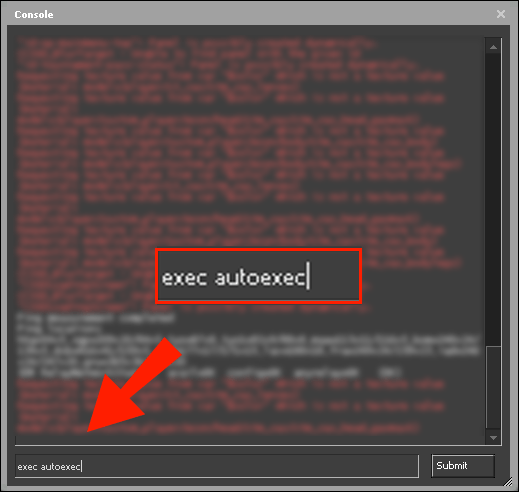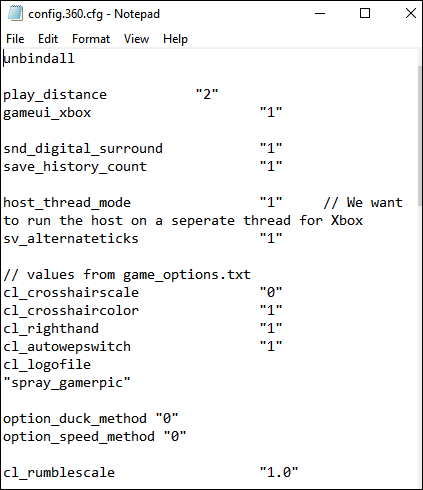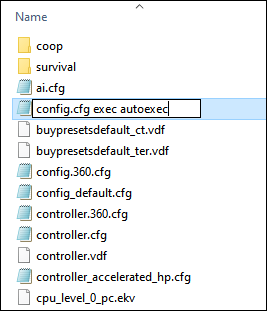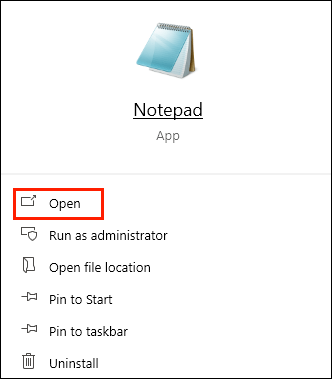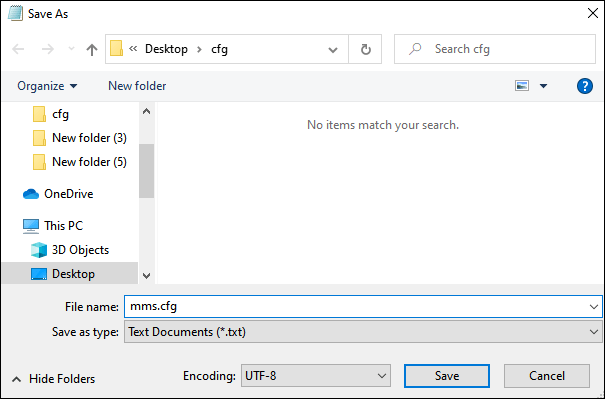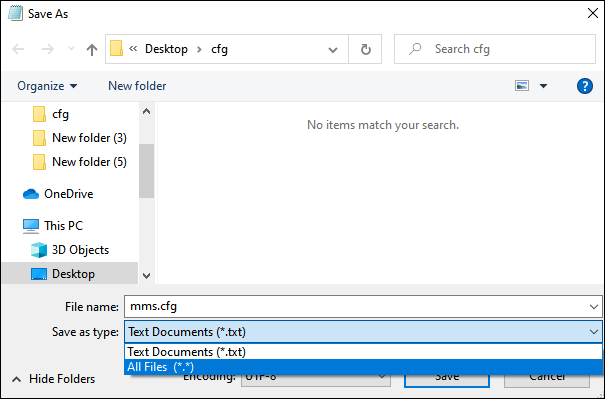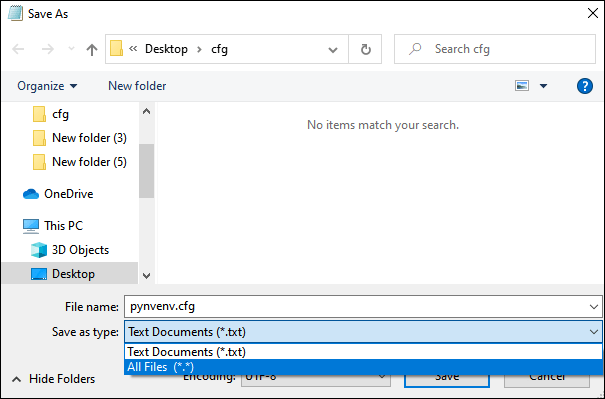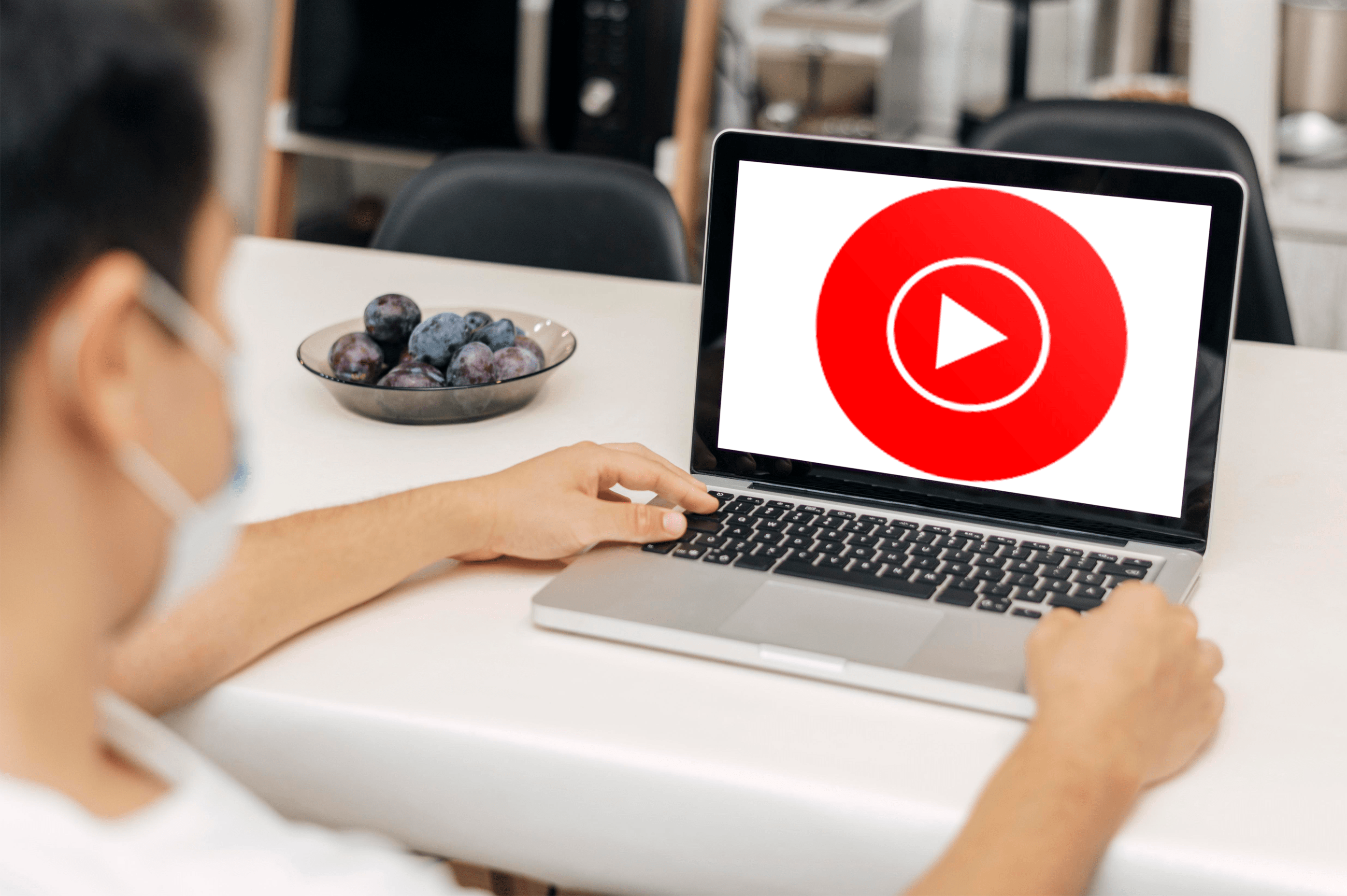CFG Dosyası Nasıl Oluşturulur
Tipik PC kullanıcıları neredeyse hiç CFG dosyalarına girmez ve çoğu bunların ne olduğunu bile bilmiyor olabilir. Ancak tutkulu bir oyuncu veya hevesli bir programcıysanız, belirli bir uygulamanın varsayılan yapılandırmalarından memnun kalmama ihtimaliniz çok yüksektir. İşte o zaman özelleştirilmiş bir CFG dosyası oluşturmak devreye girer. Nasıl yapılacağına dair talimatlar arıyorsanız, doğru yere geldiniz.

Bu adım adım kılavuzda, birden fazla cihaz ve platformda CFG dosyalarının nasıl oluşturulacağını göstereceğiz. Özel yazılım deneyiminizi ihtiyaçlarınıza göre uyarlamaya hazır bir şekilde uzaklaşacaksınız.
Windows PC'de CFG Dosyası Nasıl Oluşturulur?
CFG dosyaları oluşturmanın harika yanı, tüm sürecin basitliğidir. Windows'ta bu yapılandırma dosyaları "config.cfg" veya benzeri olarak adlandırılır, ancak her zaman ".cfg" ile biter. Metin tabanlı olduğu için dosyanızı oluşturmak için Windows'un varsayılan Not Defteri'ni kullanabilirsiniz.
Windows'unuzda bir CFG dosyasının nasıl oluşturulacağına ilişkin adımlar şunlardır:
- Masaüstünüze sağ tıklayın ve “Yeni” -> “Metin Belgesi”ni seçin. Bu, yeni bir Not Defteri dosyası oluşturacaktır. Alternatif olarak, arama kutusuna gidin, “Not Defteri”ni arayın ve uygulamayı açın.
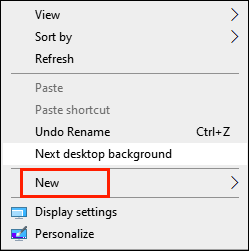
- İstediğiniz yazılımı veya oyun ayarlamasını yapacak olan komut dosyası da dahil olmak üzere dosyanıza değerleri ve alanları girin. Düzenlemek istediğiniz yazılıma bağlı olarak farklı komut dosyaları vardır. Sizinkinin nasıl görünmesi gerektiğini bilmiyorsanız, Google'da belirli talimatlara bakabilirsiniz. Örneğin, bir CFG dosyası şu şekilde biçimlendirilebilir:
Var0 = düşük var1 = orta var2 = yüksek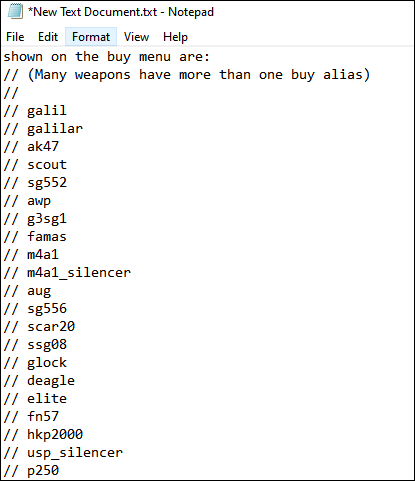
- Gezinme çubuğunun en üstüne gidin ve “Dosya” -> “Kaydet”i tıklayın.
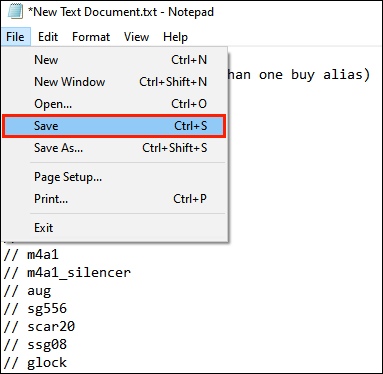
- Dosyayı adlandırın ve ardından “Dosya Adı” kutusunda bir “.cfg” uzantısı ekleyin.
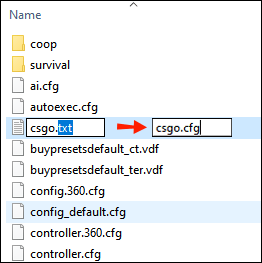
- "Kaydet"e basın. Dosyayı ayarlamak istediğiniz ilgili yazılım dizinine kaydetmelisiniz.
- Henüz yapmadıysanız, klasör seçeneklerine gidip “dosya uzantılarını göster” kutusunu işaretleyerek dosya uzantılarını göstermelisiniz.
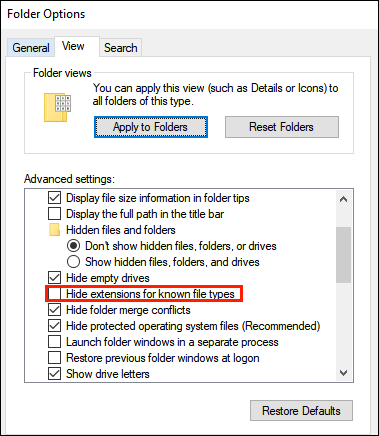
Artık Windows'ta bir CFG dosyası oluşturdunuz.
Mac'te CFG Dosyası Nasıl Oluşturulur?
Mac'te bir CFG dosyası oluşturmak nispeten basit bir işlemdir. Aşağıdaki adımları takip ediniz:
- Spotlight aramasında “TextEdit”i arayın.
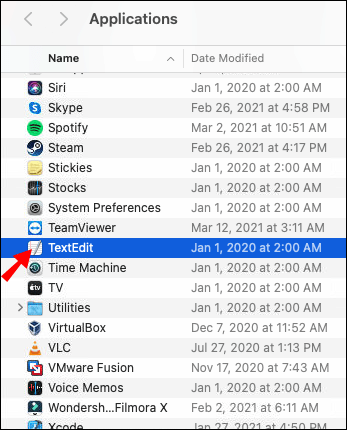
- .cfg dosyanız için komut dosyalarını, değerleri veya komutları girin. Komutları bir boşlukla ayırın.
- Dosyayı, sonunda “.cgf” uzantısıyla ilgili klasör dizinine kaydedin.
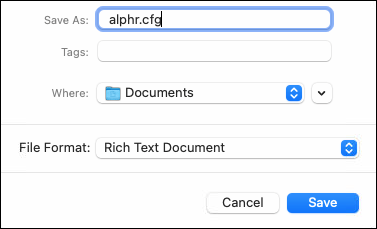
Sistemin dosyayı dosya adına ek bir “.rtf” uzantısıyla kaydettiğini fark edeceksiniz. Bunu değiştirmek için aşağıdaki adımları izleyin:
- Söz konusu dosyaya sağ tıklayın.
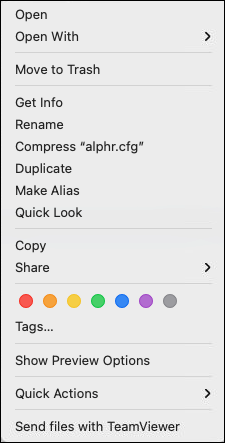
- “Bilgi Al”ı seçin.
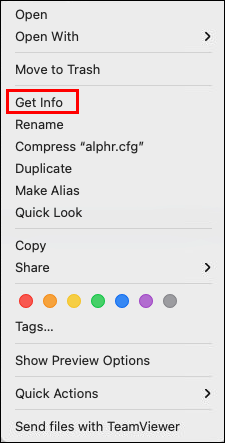
- Ad ve Uzantı kutusundan “.rtf” uzantısını kaldırın.
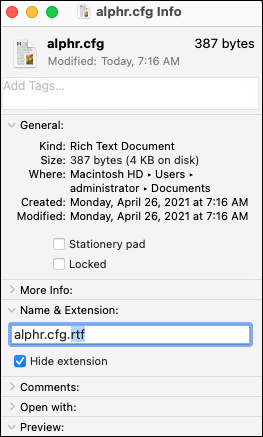
- "Giriş"e basın.
- Açılan pencereden “cfg kullan” seçeneğini seçin.
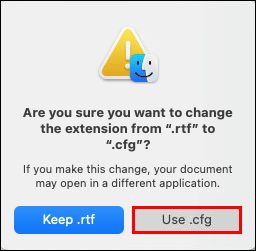
- Ad ve Uzantı bölümünde "Uzantıyı gizle"nin yanındaki kutunun işaretini kaldırın.
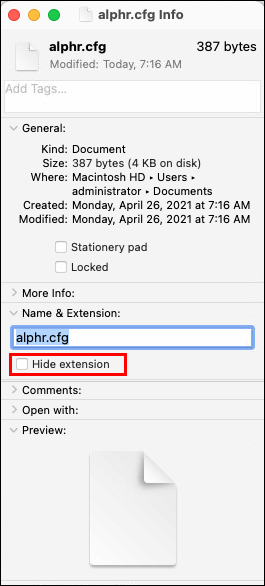
Chromebook'ta CFG Dosyası Nasıl Oluşturulur?
Chromebook'unuzda bir CFG dosyası oluşturmak için aşağıdaki adımları izleyin:
- .cfg dosyasını eklemek istediğiniz dizini bulun. Örneğin, CSGO oyun dizininize eklemek istiyorsanız, klasörüne gidin ve .cfg klasörünü bulun.
- Yerleşik metin düzenleyicinizi başlatın veya Notepad++ kullanın.
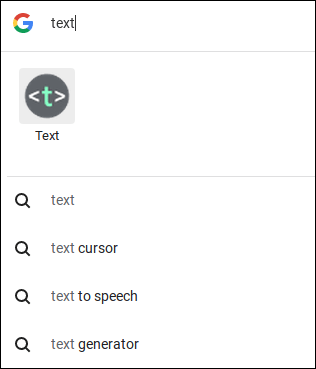
- .cfg dosyanız için komut dosyasını yazın.
- Dosyayı sonunda “.cfg” uzantılı olarak kaydedin ve istediğiniz klasör dizinine sürükleyin.
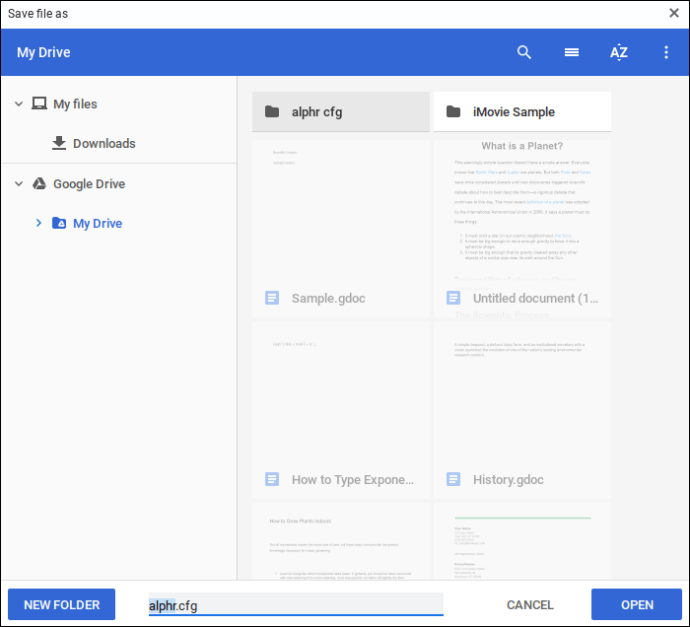
Linux'ta CFG Dosyası Nasıl Oluşturulur?
Linux'ta bir CFG dosyası oluşturmak için Nano adlı yerleşik metin düzenleyiciyi kullanabilirsiniz. Kullanımı nispeten kolaydır ve önceden nasıl gezineceğinizi öğrenmeniz gerekmez. Bu programda mevcut herhangi bir .cfg dosyasını da düzenleyebilirsiniz.
- Terminali açın. Bunu yapmanın en hızlı yolu kısayoldur - klavyenizdeki ''Ctrl+Alt+T'' tuşlarına basın.
- Dosya dizinine gidin: $ sudo nano /path/to/file, burada /path/to/file dosyasını config dosya yolu ile değiştirmeniz gerekir.
- İstemi aldığınızda sudo şifrenizi girin.
- Ayarlamak istediğiniz yazılım için komut dosyaları, değerler veya komutlar ekleyin.
- ''Ctrl+S'' tuşlarına basarak değişiklikleri kaydedin.
Ayrıca masaüstünüzde yeni bir metin dosyası oluşturabilir, sonuna “.cfg” uzantısıyla adlandırabilir ve ardından onu tercih edilen Config klasörüne bırakabilirsiniz.
CSGO için CFG Dosyası Nasıl Oluşturulur?
CSGO, oyuncuların oyun deneyimlerini kişiselleştirmelerine olanak tanıyan sayısız özelleştirme seçeneğine sahiptir. Doğrudan oyun menüsünden epeyce değişiklik yapabilirsiniz, ancak daha hassas ayarlamalar belirli komutları gerektirir. Bu noktada CFG dosyaları oluşturmak size bir oyuncu olarak zaman kazandıracak - her oynadığınızda komutunuzu girmenize gerek yok.
CSGO CFG dosyasında, satın alma ciltleri, artı ayar ayarları ve daha pek çok şeyden başlayarak tercih ettiğiniz tüm oyun ayarlarını ekleyebilirsiniz. Bu dosyayı herhangi bir bulut yazılımına kaydedebilir ve başka bir bilgisayara yükletebilirsiniz.
Neyse ki, CSGO için bir CFG dosyası oluşturmak nispeten basit bir iştir. Windows kullanıcıları için Not Defteri'ni kullanabilir ve Mac için TextEdit'e gidebilirsiniz.
- PC'nizde CSGO CFG dosyasını bulun. Program Dosyaları -> Steam -> kullanıcı verileri -> [Steam Kimlik numaranız] -> [3 basamaklı dosya] > yerel > cfg altına bakmalısınız. Klasörün içinde bir sürü CFG dosyası göreceksiniz.
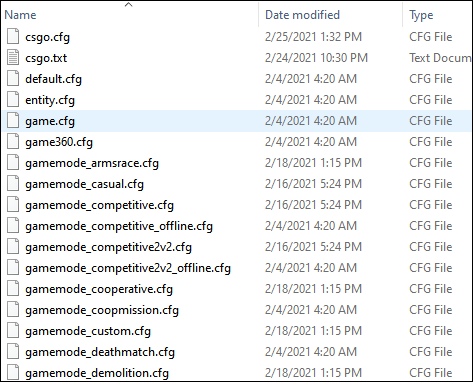
- Boş alana sağ tıklayıp “Yeni”yi ve ardından “Metin Belgesi”ni seçerek bu klasörde yeni bir metin belgesi oluşturun. Belgeyi “autoexec.cfg” olarak adlandırın. Dosyayı “g”den sonra nokta olmadan tam olarak böyle adlandırın.
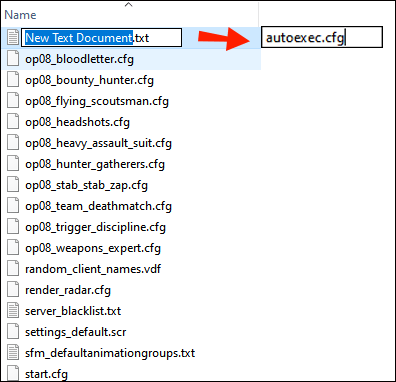
- Yeni oluşturulan dosyayı açın ve istediğiniz komutları girin. Bu kısım tamamen size kalmış, ancak en popüler komutlardan bazıları zıpla ve satın al bağları ve artı işaretlerini içerir.
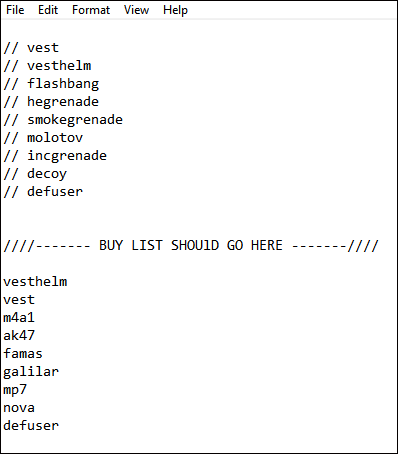
- Bitirdiğinizde, “Dosya”ya basın ve “Tüm Dosyalar” altında “autoexec” olarak kaydedin.
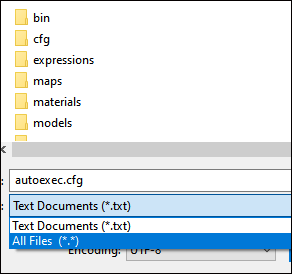
Yeni CFG dosyanız artık hazır. Eskisini silebilirsiniz, ancak onu tutmak bir fark yaratmaz.
Autoexec Sorun Giderme
Komutlar oyun başlangıcında çalışmazsa şunları yapabilirsiniz:
- Oyun konsoluna “exec autoexec” yazarak “autoexec.cfg” dosyanızı çalıştırın.
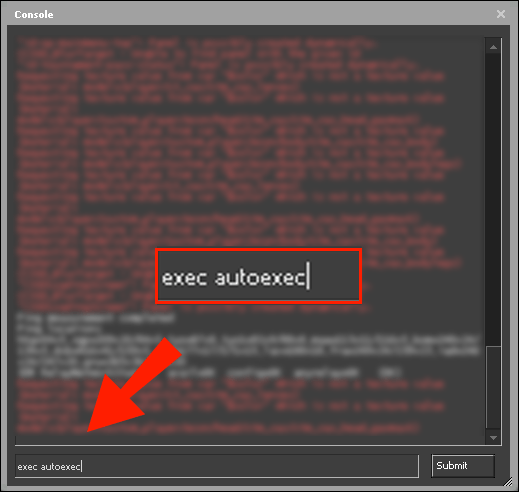
- Bunun yerine tüm “autoexec.cfg” dosya komutlarını “config.cfg” dosyasına ekleyin.
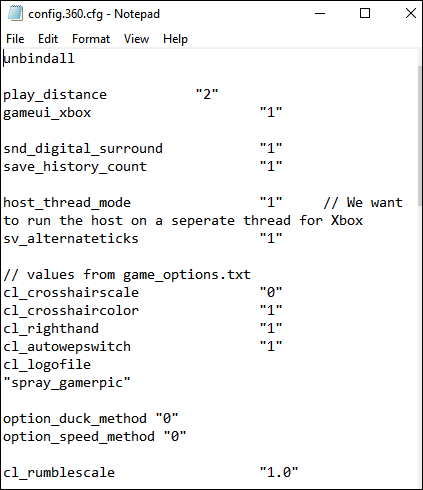
- “config.cfg” dosyanızı “config.cfg exec autoexec” olarak yeniden adlandırın.
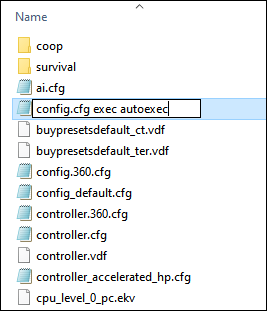
Bu sayfada tüm CSGO komutlarının bir listesini bulabilirsiniz.
Bir Metin Dosyasını CFG Olarak Nasıl Kaydedebilirim?
Bir .txt dosyasını .cfg olarak kaydetmek aslında basitçe onu yeniden adlandırmayı içerir. .txt dosyanıza sağ tıklayın ve son kısmı “.cfg” ile değiştirin. Ayrıca, klasör seçeneklerine gidip “dosya uzantılarını göster” kutusunu işaretleyerek dosya uzantılarını göstermelisiniz.
Mac kullanıcısıysanız şu adımları izleyin:
- TextEdit'inizin Tercihlerini açın ve “Aç ve Kaydet” sekmesine gidin.
- “Dosya Kaydederken” bölümünün altındaki “Düz metin dosyalarına .txt ekle”nin yanındaki kutunun işaretini kaldırın.
User.cfg Dosyası Nasıl Oluşturulur?
Bir "user.cfg" dosyası oluşturmak son derece kolaydır - başka bir .cfg dosyası oluştururken uyguladığınız adımları izlemeniz yeterlidir.
- Bilgisayarınızda Notepad veya Notepad++ uygulamasını başlatın. Arama kutusunda arayabilirsiniz veya masaüstünüzde sağ tıklayıp “Yeni” -> “Metin Belgesi”ni seçebilirsiniz.
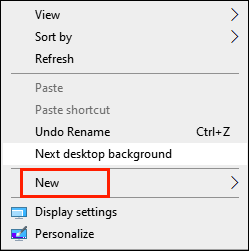
- Belirli bir yazılımda veya oyun başlangıcında çalıştırmak istediğiniz komutları yazın. Bir komut bir satır almalıdır.
- Dosyayı o yazılım veya oyun yükleme klasörüne kaydedin. “Program Dosyaları” altında bulmalısınız.
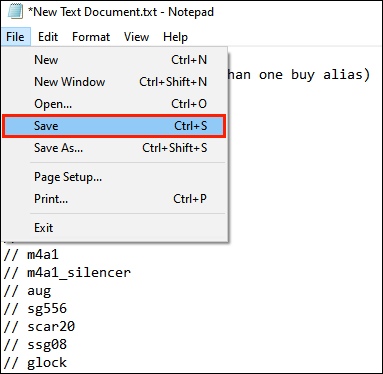
- Dosyanıza "user.txt" değil "user.cfg" adını vermeyi unutmayın.
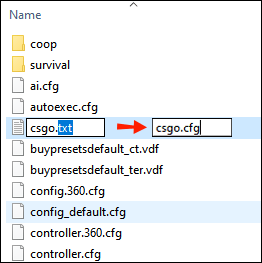
- "Kayıt türü" altında "Tüm Dosyalar"ı seçin.
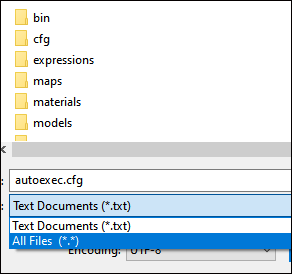
Mms.cfg Dosyası Nasıl Oluşturulur?
Mms.cfg, genellikle Adobe Flash Player'larda kullanılan bir yapılandırma dosyasıdır. İşte nasıl oluşturabileceğiniz:
- İşletim sistemi varsayılan metin düzenleyicinizi başlatın. Windows için Not Defteri veya Mac için TextEdit olabilir.
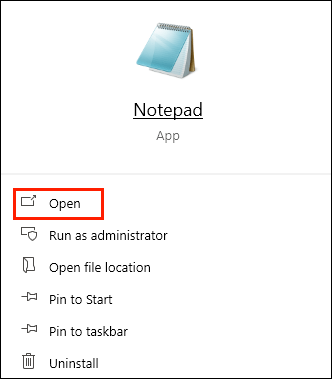
- İstediğiniz değerleri veya komutları girin.
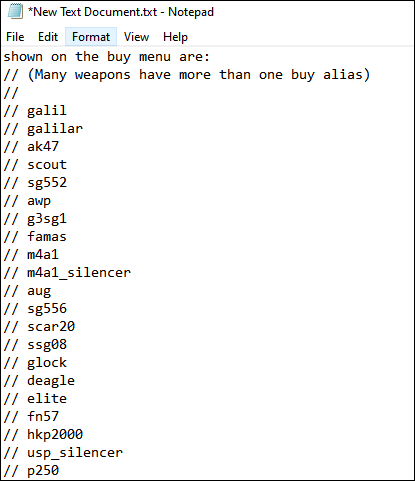
- Dosyayı masaüstünüze veya düzenlediğiniz uygulamanın ilgili Config klasörüne "mms.cfg" olarak kaydedin.
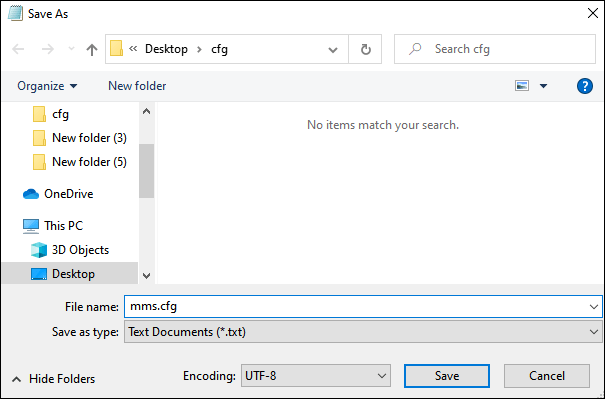
- "Kayıt türü" altında "Tüm Dosyalar"ı seçin.
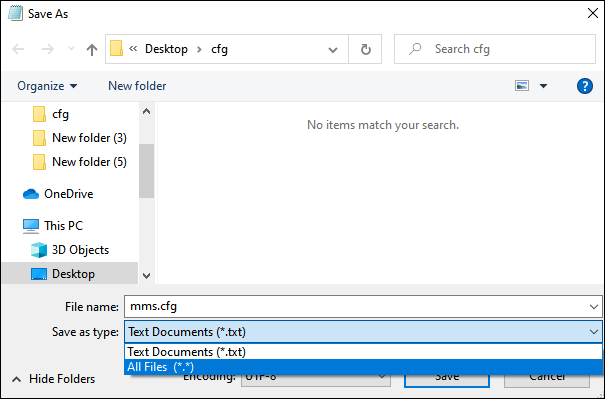
Mozilla.cfg Dosyası Nasıl Oluşturulur?
Mozilla tarama deneyiminizi özelleştirmek için yeni bir AutoConfig.js dosyası düzenleyebilir veya oluşturabilirsiniz. Bunun için iki dosya oluşturmanız gerekiyor. İlki “autoconfig.js” olarak adlandırılmalı ve “defaults/pref” dizinine yerleştirilmelidir. Bu iki satıra sahip olmalıdır:
Pref(“general.config.filename,” “firefox.cfg”); -> bu satır dosyanın adını belirleyecektir.
Tercih (“general.config.obscure_value”, 0); -> bu satır, dosyanın gizlenmemesi gerektiğini gösterir.
İkinci dosyanın adı “firefox.cfg” olmalıdır. Firefox dizininin en üstüne gider. Bu dosyayı her zaman bir komut satırıyla başlatın (//.)
Mozilla'nın web sitesinde Otomatik Yapılandırma işlevlerinin bir listesini bulabilirsiniz.
Pyvenv.cfg Dosyası Nasıl Oluşturulur?
Her Python sanal ortamı bir "pyvenv.cfg" dosyası içerecektir. Kendiniz yeni bir tane oluşturmak için aşağıdaki adımları izleyin:
- İşletim sisteminizin varsayılan metin düzenleyicisini başlatın. Windows için Not Defteri'ni ve Mac için TextEdit'i kullanabilirsiniz.
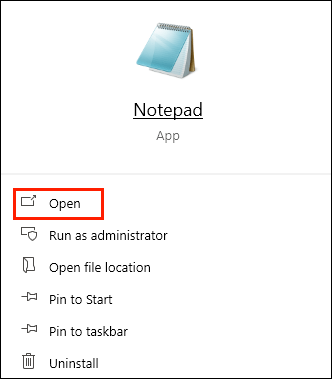
- Dosyanız için komut dosyasını yazın.
- "pyvenv.cfg" olarak kaydedin ve "Kayıt türü" altında "Tüm Dosyalar"ı seçin.
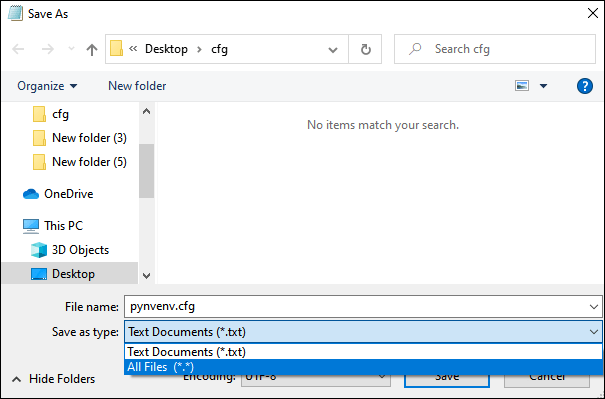
Kolaylıkla CFG Dosyaları Oluşturma
Bir CFG dosyası oluşturmak, CSGO veya diğer oyun deneyiminizi çok daha sorunsuz hale getirebilir. Favori oyununuzun dizin klasörüne eklenen bu dosyalar sayesinde, artık oyunu her başlattığınızda belirli komutlar eklemenize gerek yok. Oyun deneyimlerini uyarlamak için yapılandırma dosyaları oluşturanlar çoğunlukla oyuncular olsa da, programcılar da bunlardan yararlanır. İster bir oyuncu, ister bir programcı olun veya .cfg dosyaları oluşturmayla ilgili bilgilere ihtiyacınız olsun, bu kılavuzda bilmeniz gereken her şeyi ele aldık.
CSGO yapılandırma dosyanıza hangi komutları giriyorsunuz? UX'inize nasıl yardımcı olur? Deneyimlerinizi aşağıdaki yorumlar bölümünde paylaşın ve en sevdiğiniz kodlardan bazılarını paylaşmaktan çekinmeyin.